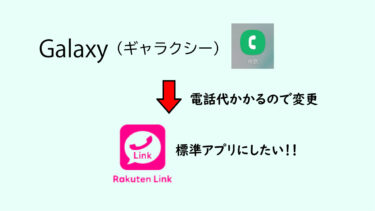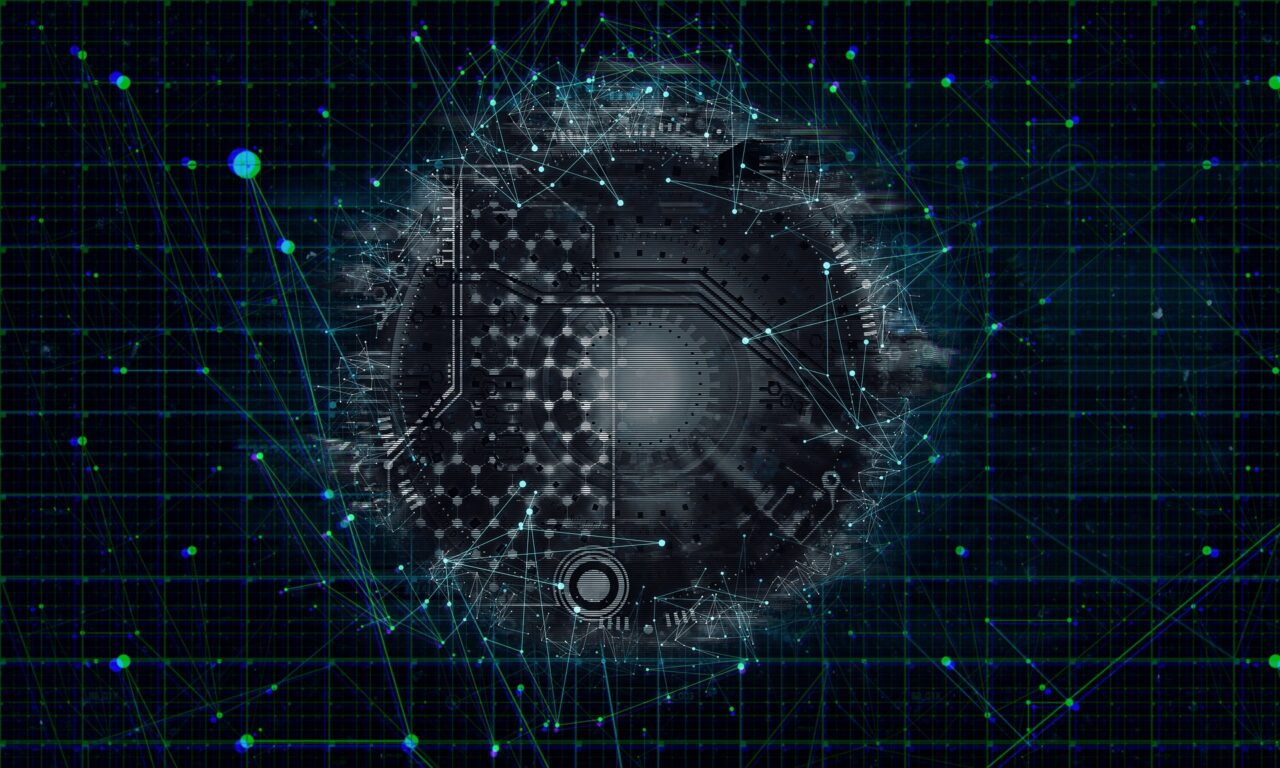4月1日からスマートフォンの料金が大幅に値下げになります。
先駆けて、ソフトバンクとLINEモバイルが提携し「ラインモ」の申し込みが3月17日に日から始まっています。
実際にソフトバンクで契約しているiPhoneからラインモへ番号そのままで変更しましたのでこれから変更しようとしている方は参考にしてください!
LINEMOへ申し込みから回線切り替え手順
簡単にラインモ(LINEMO)への回線切り替えの流れを説明するとこんな感じです
早ければ2日でラインモ(LINEMO)へ回線変更できます。
1日目 使用している機種のSIMロックを解除する
↓
1日目 ラインモ(LINEMO)へ申し込み
↓
1日目 当日発送SIMカード
↓
2日目 翌日SIMカード到着
↓
2日目 ソフトバンク回線からラインモ(LINEMO)回線へ切り替え
使用している機種のSIMロックを解除する
まずは使っているスマートフォンのSIMロックを解除します。
日本国内でスマートフォンを買ったときに契約した携帯電話会社(Softbankやdocomoなど)のSIMカード以外、そのスマートフォンで使用できない仕組み。
iPhoneのSIMロックがかかっているかの確認方法
「設定アイコン」
↓
「一般」
↓
「情報」
↓
一番下のほうにある「SIMロック」というところを確認してみてください。
「SIMロックなし」となっている場合は「SIMロック」がかかっていませんので次の手順へ進んでください。
「SIMロックあり」のばあいは「SIMロック」を解除します。
まず「マイソフトバンク」(こちらのリンクから直接表示されます)へアクセスします。
「契約・オプション管理」の項目へ移動します
使用しているスマートフォンのIMEI番号を入力します。
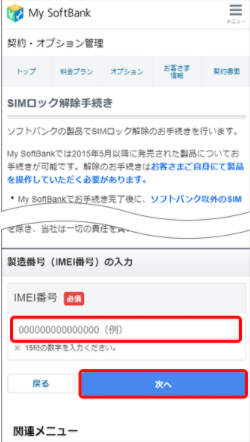
「設定アイコン」
↓
「一般」
↓
「情報」
↓
「IMEI」とは下のほうにある「IMEI」のところに書いてある15ケタの数字です。
「次へ」を押してそのあと各指示がでますので「解除手続きをする」まで進んでください。
私の場合何度も「IMEI」を入力して「次へ」を押すのですが
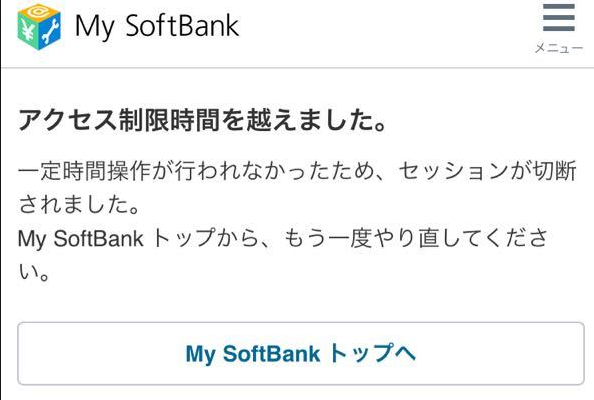
このように「アクセス制限時間を越えました。一定時間操作が行われなかったため、セッションが切断されました。MySoftbankトップから、もう一度やり直してください。」と出てしまいます。(入力から)
ソフトバンクのショップに行き、事情を説明すると「修理とかで、機種本体を交換していませんか?」との質問を受けました。
確かに、一度、電源が入らなくなり「アップル」で新品に交換してもらったことがありました。
店員さんの話では、機種の交換は「IMEI」が変更になるため以前の「IMEI」との「紐づけ」という作業が必要になるとのことです。そのほかにも、ネットショッピングなどでスマートフォンを購入して使うと「IMEI」が変わってしまうため「紐づけ」が必要になります。
「紐づけ」作業は2時間ぐらいで作業が完了しました。
その後、再度「SIMロック」の解除の手続きをしたところすぐに解除できました。
ラインモ(LINEMO)へ申し込みをする。
ラインモ(LINEMO)へ申し込みをしました。
申し込んだ当日に登録したアドレスに「発送しました」との通知が来ました。
翌日に佐川急便の「セーフティサービス」で届きました!!早い!!
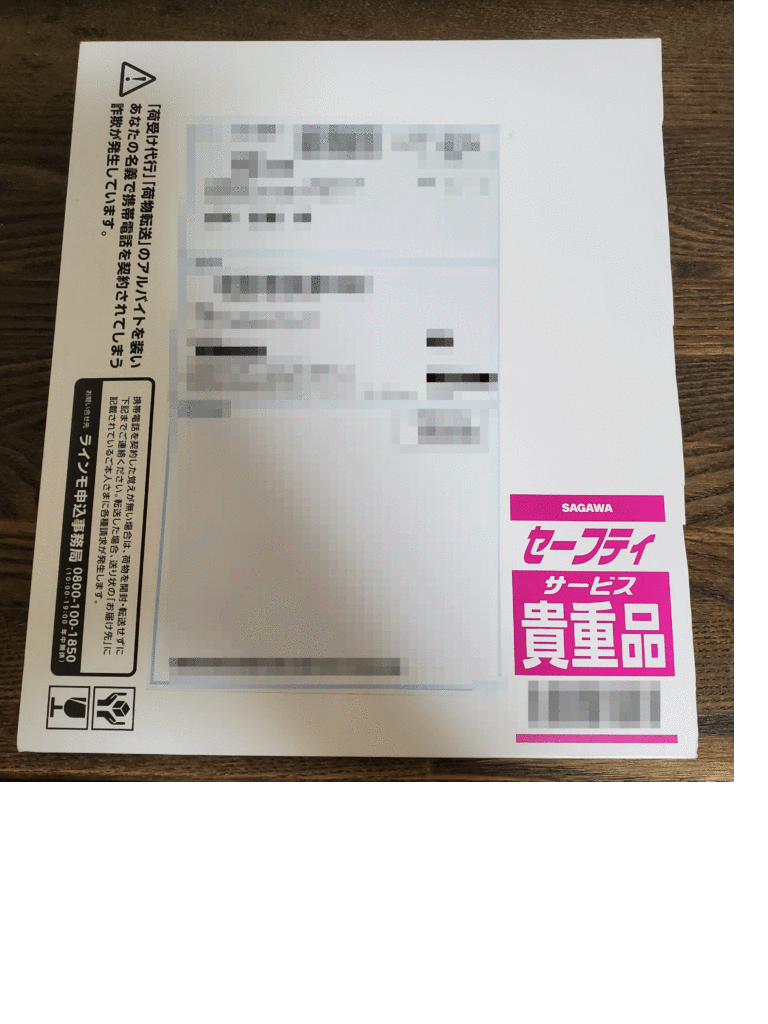
中身はSIMカードと回線変更の説明書
中身はこれらのモノが入っています。
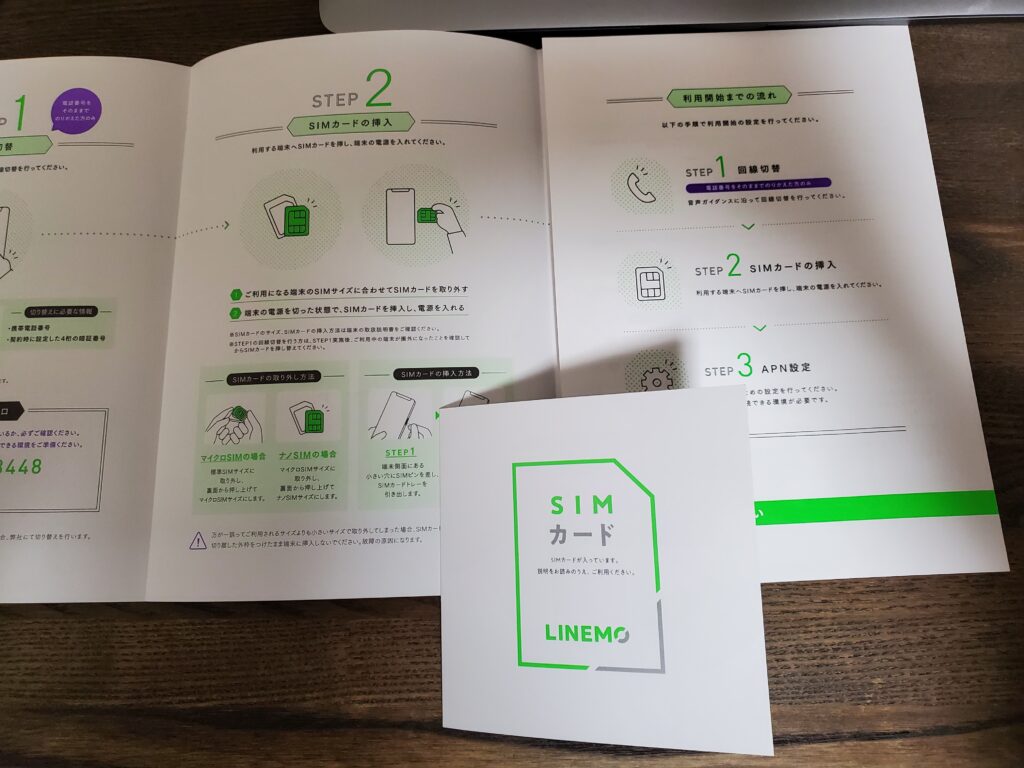
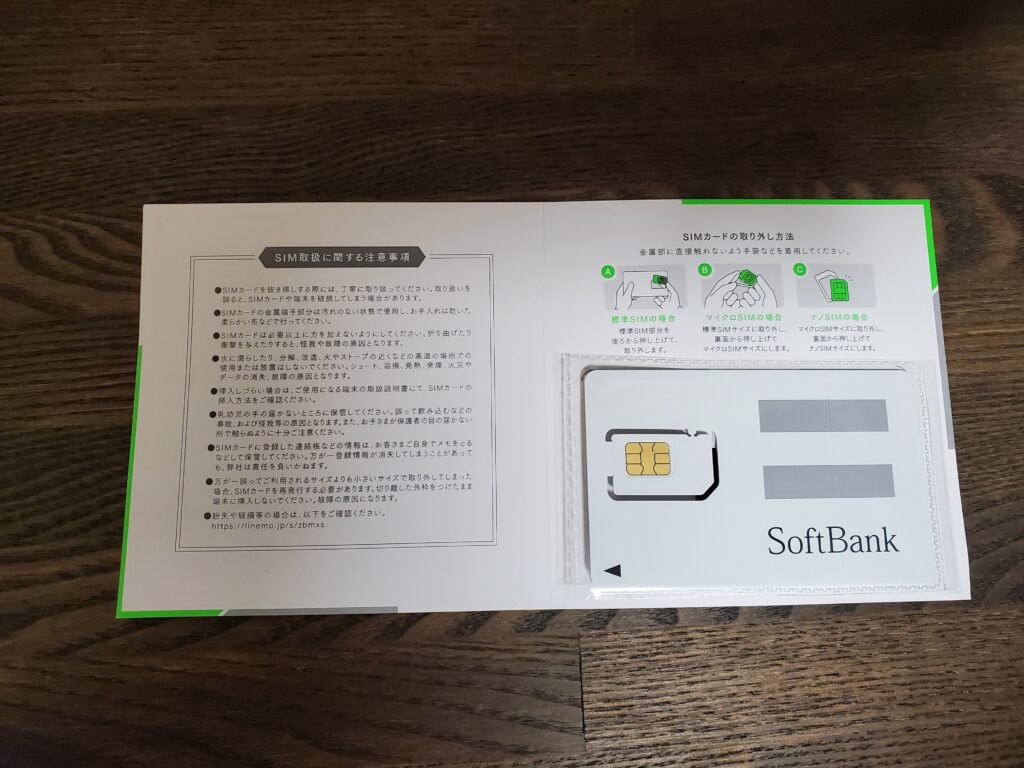
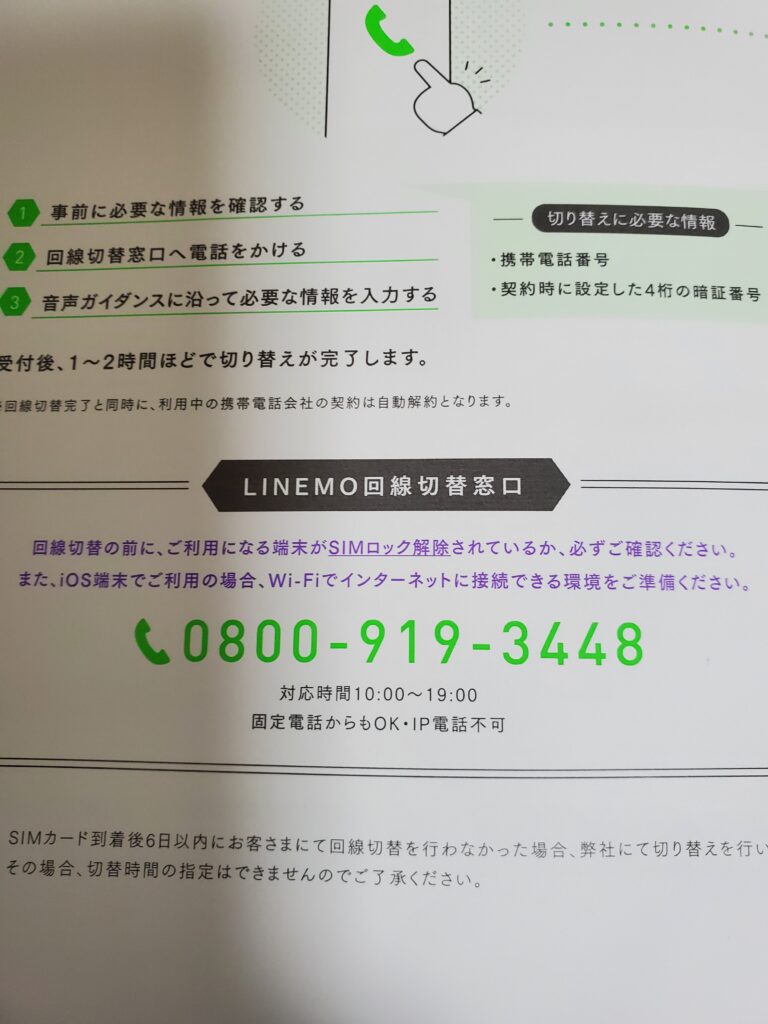
ラインモ(LINEMO)へ回線切り替えをする
SIMロックの解除が終わりましたら次にソフトバンク回線からラインモ(LINEMO)回線への切り替えをします。
まずは準備しましょう。
・ 使用している携帯電話番号
・ スマートフォンを契約したときに設定した4ケタの暗証番号
回線切り替えに必要な情報をメモしましたら、
回線切り替え窓口に電話しましょう。
回線電話窓口はこちら
✆0800-919-3448
SIMカードを交換しましょう!



電話での切り替え作業が終了しましたら次に、SIMカードの入れ替えを行います。
画像のSoftbankというカードはラインモ(LINEMO)のものです。カードにSIMカードがくっついていますので。自分の使うサイズまで外していきましょう。
ちなみに私のスマートフォンはiPhoneXです。
SIMカードの取り出しには細くてとがったものを使用してください、私はスマートフォンを購入したときについていたものをとっていたのでそれを使いました。
ない方はつまようじなどでも代用できますよ!!
APN設定
ここからはWI-FIにつなぎながら実施してください。
SIMカードを入れ替えると「LINEMO」のプロファイルをインストールをしてくださいとの指示がでたのでインストールします。
STEP3の「プロファイルのインストール」のQRコードをスマートフォンのカメラで読み込みます。(これはiPhoneの方法です。)
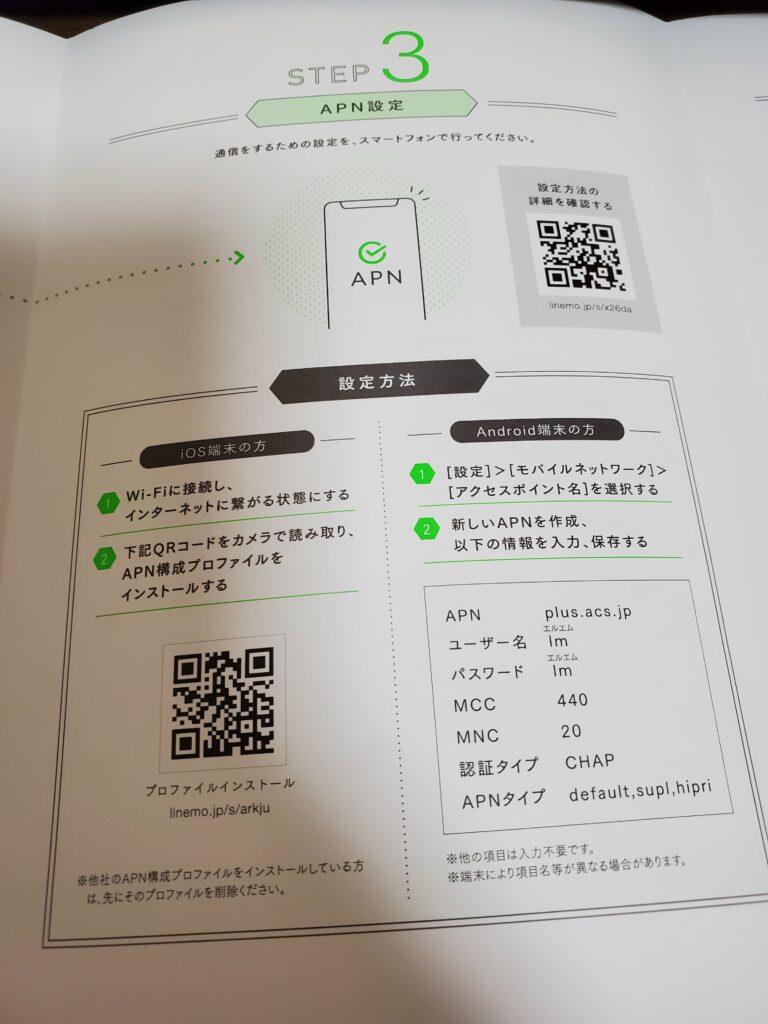
ダウンロードが完了しましたら「設定」のアイコンをタップします。
すると画像のような項目が出ますのでタップしてダウンロードします。
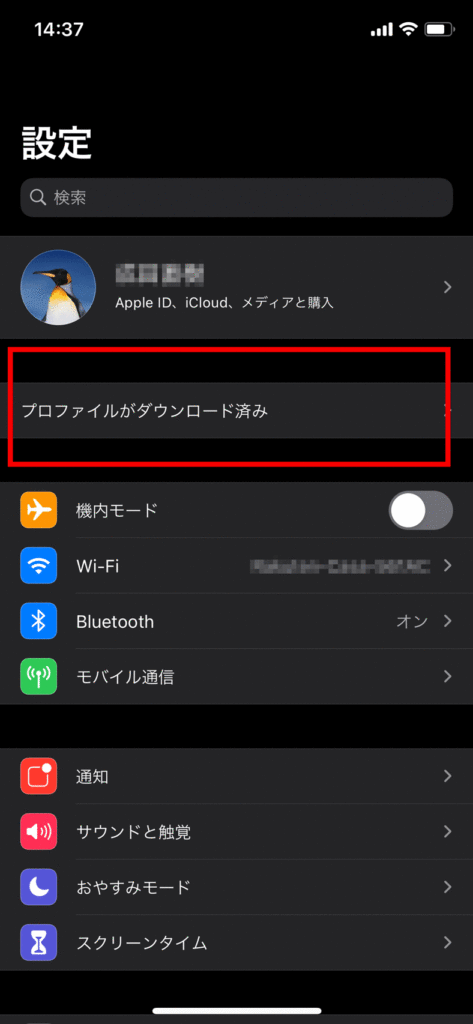

上の画像のとおりインストールを押してAPNの設定は終了です。
接続できているか確認する。ラインモにログイン
私はソフトバンクだったので試しに「マイソフトバンク」へアクセスしたところ、ログインしようとしてもログインできません。
ラインモ(LINEMO)に回線が切り替わると、Softbankの契約は自動で解除されます。
Softbankの回線の料金は回線を切り替えた月の分を請求されます。
ラインモ(LINEMO)の料金は切り替えた日から「日割り」で請求されます。
なので、一番いいのはその月の月末に切り替えるのが良いかもしれませんね!!
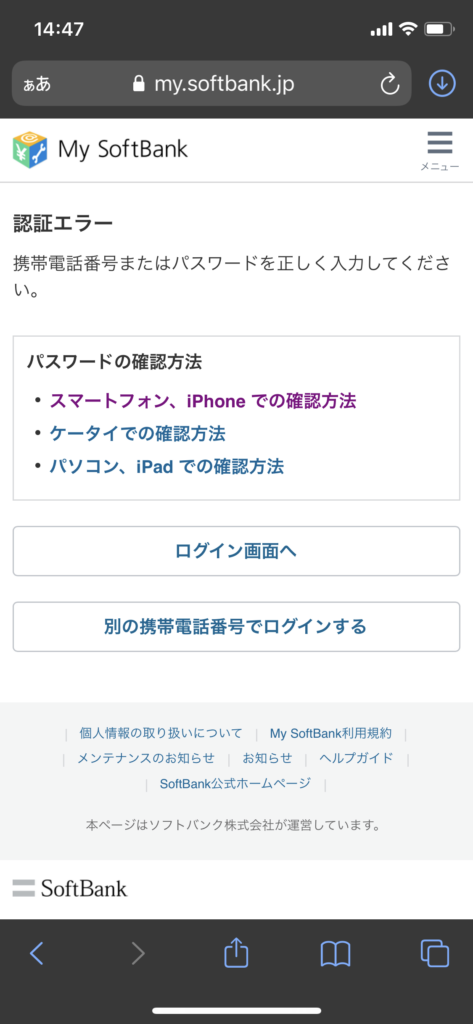
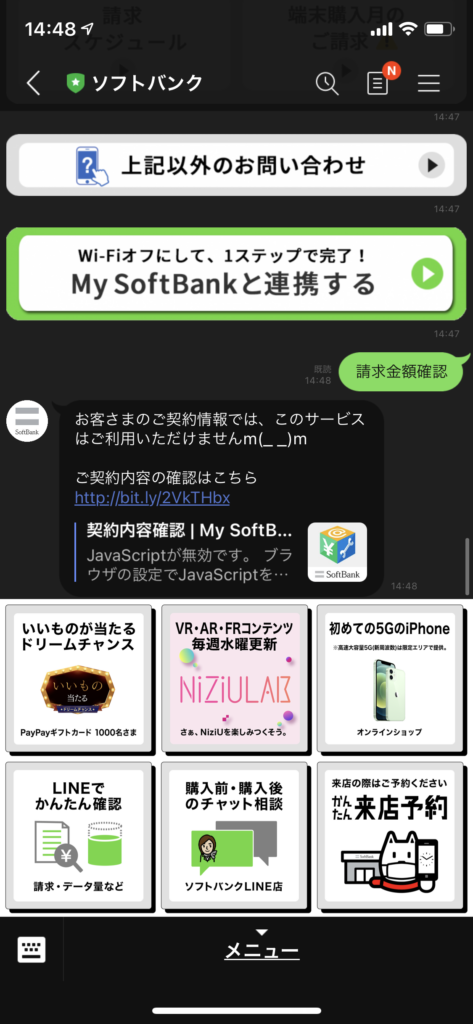
LINEでソフトバンクの利用料金を確認しようとしても、使用不可の返答が来ます。
ラインモ(LINEMO)のマイメニューにアクセスします。
下の画像の一番下のQRコードを読み込むとアクセスできます。
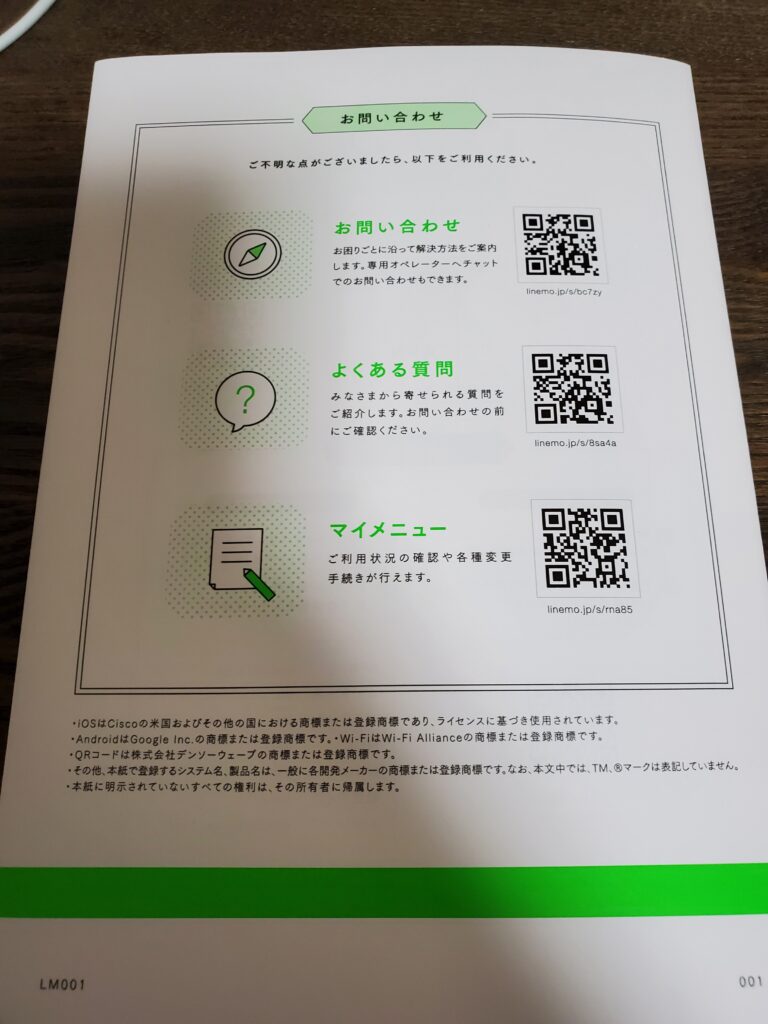
マイメニューでは「電話番号」と「パスワード」を入力します。
パスワードが必要なのですが、いつ設定したパスワードかわからない場合は再設定できますので再設定してログインしてみてください。
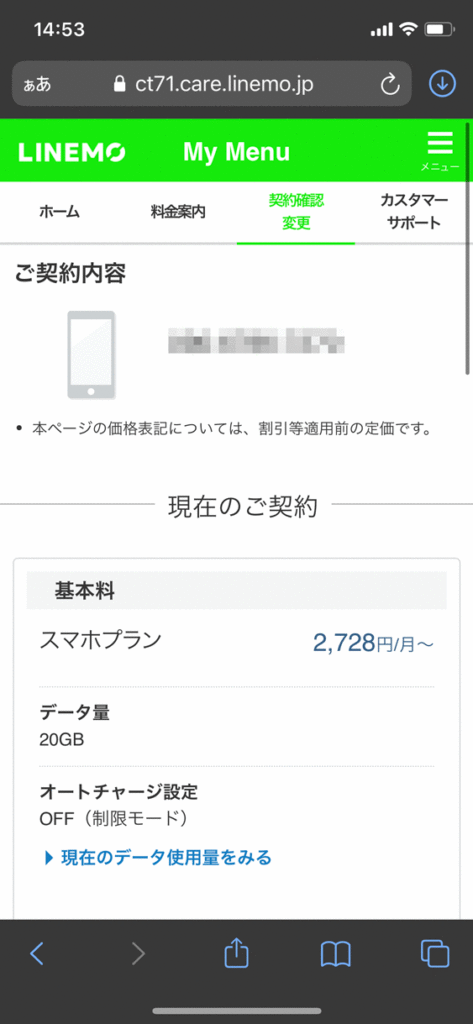
このようにプランが表示されています。
無事ラインモ(LINEMO)への回線切り替えがうまくいきました。
おめでとうございます!!。
ラインモ(LINEMO)使ってみた感想。
youtube動画の読み込みや通話がしづらかったなどのストレスになるようなことは今のところありません。
この感じで月々の使用料金が2分の1以上安くなった私にとっては、本当に変更してよかったと思います。
「Softbank.co.jp」などのキャリアメールは使用できなくなりましたが、正直「キャリアメール」は全く使っていなかったので何も問題ありませんでした。